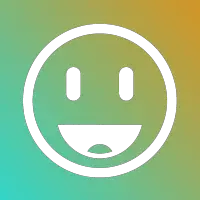Finn ut symboler og tegn betydning.
Spesialkarakterer – De hemmelige skattene til tastaturet ditt
Selvfølgelig kan du skrive, også med tastatur – du har tross alt vært oppmerksom på skolen og tastene er merket ordly på alle enheter. Der er bokstavene og tegnene faktisk for seg selv. Du trenger ikke engang det berømte ti-fingersystemet, for i teorien er det nok med litt tilvenning. Men det synlige tegnsettet er begrenset og også begrenset til de viktigste standardtegnene av plasshensyn. Noen ganger er den tilgjengelige mengden av tegn og tekstsymboler bare ikke nok – og da kommer de usynlige karakterene i spill, som du bare kan få inn i teksten din ved hjelp av små triks.
Hva er et spesialtegn?
Egentlig er et spesielt symbol ikke hemmeligheter, men noe ganske vanlig. Et spesialtegn er ethvert tegn som verken er en bokstav eller et tall. Faktisk har du tilgang fra tastaturet til mange spesialtegn: Selv ved å bruke et enkelt komma eller utropstegn har du brukt et spesialtegn. Det samme gjelder aksenter, parentes, pluss og minus osv. Så hvorfor alt oppstyret? For det er langt flere spesielle symboler enn tastaturet ditt har taster – og mange gode grunner til å bruke dem.
Hvorfor trenger jeg flere spesialsymboler?
Noen grunner til bruk av uvanlige symboler er svært alvorlige av natur: Vitenskapelige og tekniske symboler, matematiske formler, fremmedspråklige ord eller sofistikerte faguttrykk – alle krever bruk av spesielle symboler for korrekt skriftlig gjengivelse. Ved hjelp av slike spesielle symboler kan du til og med lære det tyske tastaturet ditt kinesisk – hvis du forstår det. Men det er også mindre alvorlige grunner til å bruke spesielle symboler: De tilgjengelige valgene inkluderer vennlige ikoner som hjerter eller smileys som kan dukke opp en tekst, for eksempel en e-post eller chat-melding, løsne hvis ingen emojier er tilgjengelige for øyeblikket. Enten lek eller seriøst: spesielle tekstsymboler er en allsidig meningsfull ting – men hvordan får du dem inn i teksten nå?

Den enkle løsningen: Kopier og lim inn symboler
Noen ganger kan livet være veldig enkelt, selv når det kommer til bruk av spesielle symboler. Det er en spesielt enkel og ukomplisert måte hvis du trenger spesielle tekstsymboler for teksten din: Du kan kopiere og lime inn symboler, spesielt de tilsvarende symbolene. Det finnes maler på Internett som viser et stort utvalg av symboler – med det beryktede Copy and Paste har du det ønskede spesialtegnet i teksten på et blunk. Bare velg det aktuelle elementet med musen, kopier og lim inn symboler, og oppgaven er løst! Denne enkle og praktiske metoden har en liten hake: Du er avhengig av tilgjengeligheten av en brukbar mal. Hvis det ikke er for hånden, kan du ikke kopiere og lime inn symboler og må avstå fra å bruke dem. Eller du tar et lite, men fint triks og prøver det med riktig kombinasjon eller bare kopier og lim inn symboler.
Med riktig tastekombinasjon til ønsket spesialtegn
Det gode budskapet: Nesten et hvilket som helst ønsket tegn kan nås ved hjelp av en spesiell kombinasjon av taster. Det dårlige: Det er ganske mange mulige kombinasjoner, og de er ikke alltid lette å huske. Dessverre kan ikke sekvensene av tall og bokstaver gjøres tilgjengelige, så du kan ikke komme utenom referansen eller memoreringen av de respektive kombinasjonene. For bruk av kombinasjonssekvensene er to systemer tilgjengelige: ASCII og Unicode.
I begynnelsen var ASCII
ASCII er den praktiske forkortelsen for «American Standard Code for Information Interchange». Bak dette er en tegnkoding som dateres tilbake til 1963 i 7 bit, som består av totalt 128 symboler, hvorav 33 kan skrives ut. De utskrivbare symbolene er det latinske alfabetet med store og små bokstaver, de ti arabiske sifrene, noen skilletegn og mellomrom. For eksempel er symboler som ikke kan skrives ut, faneoppføringer og andre kontrollsymboler som normalt ikke vises på skjermen. ASCII var uimotsagt standard i begynnelsen av datamaskinens tidsalder og brukes fortsatt i dag.
ASCII i praksis
For mangfoldet av mulige og nødvendige spesialtekstsymboler er ASCII faktisk altfor begrenset, derfor brukes forskjellige utvidelser. Disse tilleggene til det faktiske ASCII-tegnsettet kan kun nås indirekte via det konvensjonelle tastaturet: Nemlig ved samtidig inntasting av ALT og en firesifret tallsekvens. Et eksempel takk? La oss anta at du vil skrive fremmedordet Œuvre, som også er vanlig på tysk. Da trenger du Œ-ligaturen, som du vil se forgjeves etter på et hvilket som helst tastatur. Men hvis du holder nede ALT-tasten og samtidig taster inn siffersekvensen 0140 på det numeriske tastaturet, vil den ønskede bokstaven Œ vises på skjermen som majuscle (stor bokstav). Med ALT+0156 får du hele greia som minuscule (små bokstaver). Ganske praktisk, ikke sant? De passende ASCII-kodetabellene finnes på en rekke sider på nettet. Sørg for at talltastaturet er aktivert, fordi de vanlige numeriske tastene ikke fungerer.
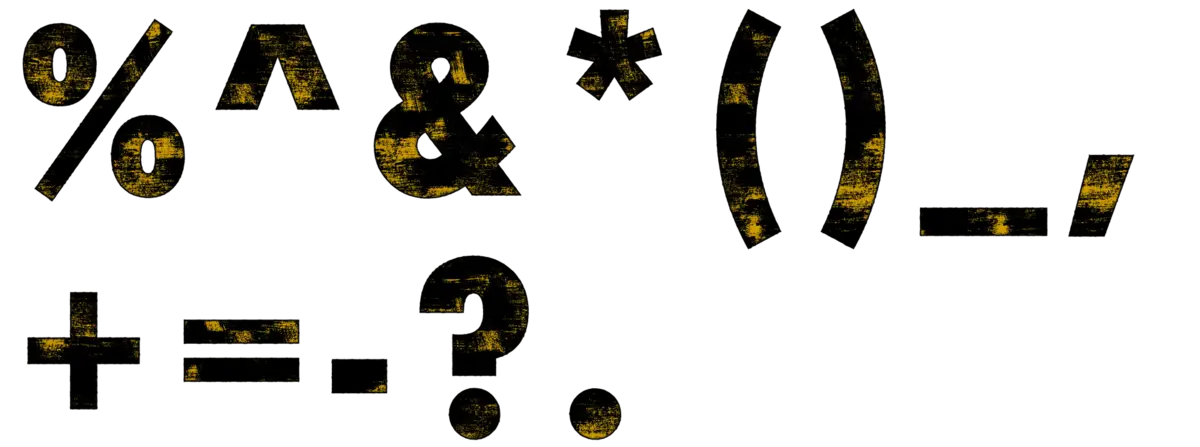
Enda mer fleksibilitet: Unicode
Behovet for symboler har vokst sterkt de siste årene, ikke minst på grunn av fremadskridende globalisering og den tilhørende nære sammenkoblingen av ulike kulturer med deres mange individuelle symboler. Den utvidede ASCII-setningen når også sine grenser og er ikke lenger oppdatert på grunn av sin utdaterte arkitektur. Derfor ble UNICODE-standarden utviklet, som kan vise nesten alle tegn på alle språk i verden. UNICODE støttes i dag av alle moderne systemer og programmer.
Unicode i praksis
Å skrive inn UNICODE-symboler er relativt tungvint og vanligvis ikke så enkelt som ASCII-koder. For den utbredte tekstbehandleren Microsoft Word er tallet U+1234 etterfulgt av tastekombinasjonen ALT+C tilstrekkelig for å vise det respektive tegnet. I vårt eksempel vil Œuvre være U+0152; ALT+C. Så: U+0152 (i Word kan prefikset U+ også utelates) skriv ganske enkelt til ønsket posisjon i dokumentet, trykk så ALT og C samtidig – det hele fungerer også bakover, slik at du kan finne ut UNICODE for en viss symbol når som helst. Andre alternativer er en HTML-editor eller tegntabellen, som du kan bruke til å sette inn UNICODE i tekstbehandlere som MS Word eller Open Office. Du kan også finne UNICODE-bordene på nettet!
Med autokorrigering og formelredigering til ønsket spesialtegn
Hvis tekstbehandleren din har konfigurerbar autokorrigering, kan du også sette inn automatisk ved å likestille en manuelt definert inngang med et annet symbol. Dette fungerer også med en egenskrevet makro, som krever noe mer kunnskap. Hvis det svært sjeldne, men ganske mulige tilfellet skulle inntreffe at et bestemt symbol heller ikke finnes i UNICODE, kan du sette sammen et nytt med et skjemaredigeringsprogram, slik det finnes for eksempel i Microsoft Word, også fra forskjellige symboler.
Et tegn som aldri blir synlig
Forresten, det er et usynlig spesialtegn , som du aldri vil se selv etter å ha angitt riktig kombinasjon aldri – det beskyttede rommet. Med denne kan du overliste linjeskiftet til tekstbehandleren din og forhindre at elementer som faktisk hører sammen blir separert – for eksempel når du spesifiserer en side. Hvis mellomrommet mellom forkortelsen S. (for side) og sidenummeret legges inn som et beskyttet mellomrom ved hjelp av tastekombinasjonen U+00A0 (U som Unicode, husker du?), flyttes alltid begge elementene bare sammen. Dette er også veldig praktisk for multi-part hilsener, titler og forkortelser. Bare målrettet kopiering er litt vanskelig med den beskyttede plassen – du ser det bare så dårlig.